在Gentoo安裝最新版GNOME桌面環境。
GNOME是一個在許多Linux發行版預設啟用的桌面環境,其設計十分簡單優雅,讓使用者能夠專注提昇生產力。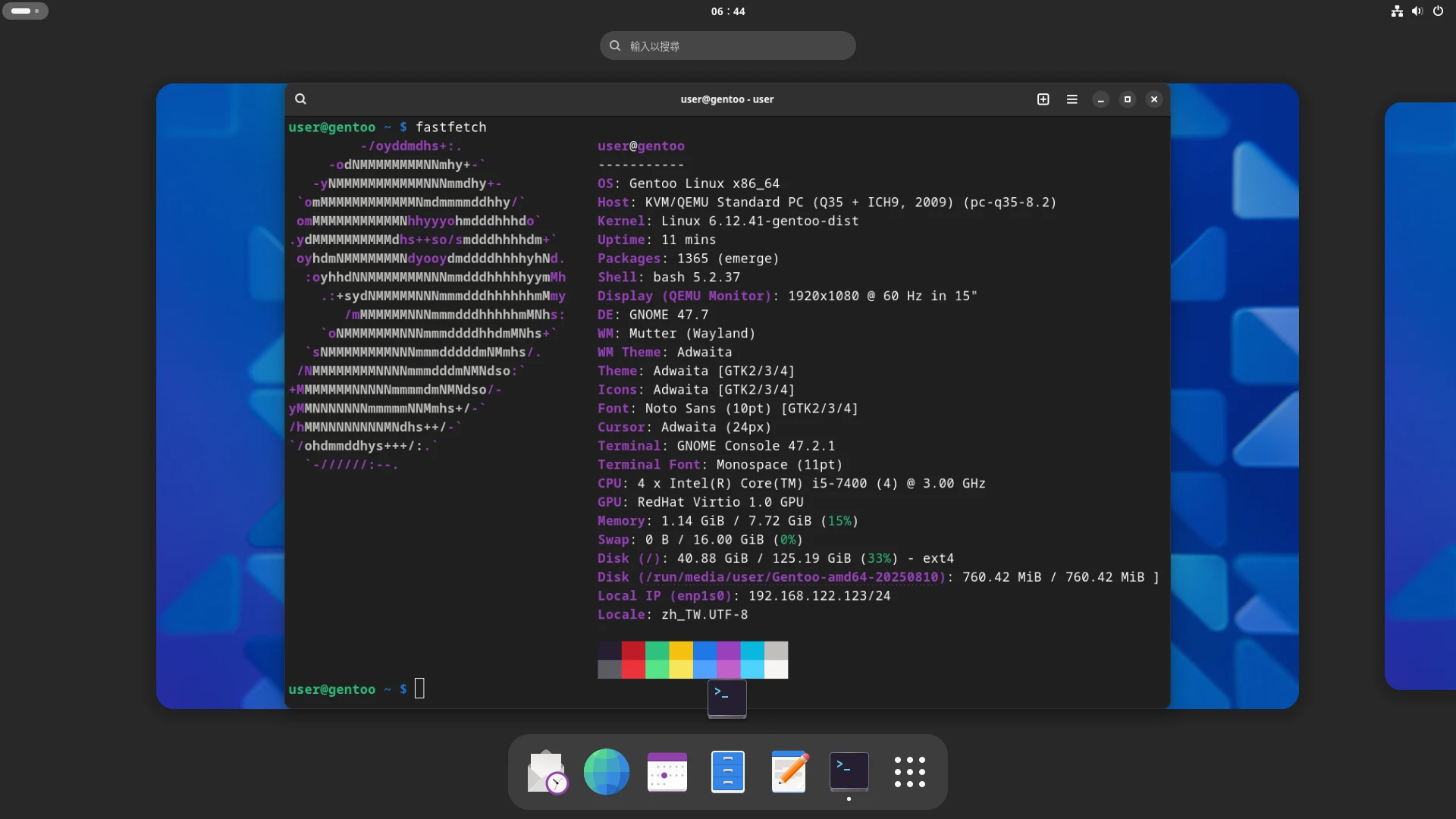
GNOME可以自訂的選項相較於其他桌面環境來說比較少,使用者需要適應它的操作模式。即使在Gentoo編譯的時候也是一樣,它的FLAG不多,大部分按照預設選項編譯即可。
1. 選取Profile#
請先安裝Gentoo基本系統 + Systemd再繼續操作。
列出可用的profile列表:
sudo eselect profile list
- 選取
default/linux/amd64/desktop/gnome/systemd (stable)的profile。
sudo eselect profile set <數字>
因為使用Systemd,所以在編譯GNOME相關套件的時候不需要啟用elogind的FLAG。
GNOME 47預設應該就是使用PipeWire了,不用安裝PulseAudio。
2. 加速WebKitGTK編譯#
net-libs/webkit-gtk套件是GNOME部分應用程式會使用到的瀏覽器套件。編譯時間比其他套件長很多。
雖然說可以透過在USE加入-webengine跳過編譯webkit-gtk,但這會讓「線上帳號」的功能無法使用。
所以還是忍痛等待編譯吧。建議在/etc/portage/make.conf的USE加入jumbo-build加快編譯速度。
3. 安裝GNOME桌面與GDM#
不推薦GNOME搭配其他顯示管理器,必須使用GDM才能使用螢幕鎖定功能。
- 編輯
/etc/portage/make.conf,設定以下全域FLAG。註解:新版GNOME已經遷移到Wayland,不依賴X.Org套件就能編譯。如果不需要X11工作階段可以將X的FLAG改成-X,只安裝Wayland。
USE="X gtk gnome systemd dbus"
- 針對GNOME套件,編輯
/etc/portage/package.use/gnome,設定以下FLAG,把gnome-extra的套件也裝一裝
gnome-base/gnome extras accessibility bluetooth cups
- 安裝GNOME桌面
sudo emerge --ask gnome-base/gnome
- 設定開機啟動GDM服務
sudo systemctl enable gdm.service
4. 後續設定#
- 需要將使用者加入plugdev群組
sudo gpasswd -a $USER plugdev
- 要讓Polkit的提升權限對話框出現,需要安裝
sys-auth/polkit。編輯/etc/portage/make.conf,設定全域FLAG
USE="policykit"
- 編輯
/etc/portage/polkit,啟用以下選項
sys-auth/polkit systemd gtk introspection kde nls pam selinux
- 安裝
emerge --ask --changed-use --deep @world
emerge --ask sys-auth/polkit
- 再編輯
/etc/polkit-1/rules.d/49-wheel.rules加入以下規則,允許在wheel群組的一般使用者也可以執行sudo指令
polkit.addAdminRule(function(action, subject) {
return ["unix-group:wheel"];
});